
L'application Sixaxis Controller est une application permettant de contrôler des périphériques Android avec une manette DualShock 3 Sixaxis, ce tutoriel a été créé afin de vous aider à le configurer.
Sixaxis Controller est une application permettant d'utiliser une manette DualShock 3 Sixaxis sur un smartphone ou une tablette ayant pour système d'exploitation Android.
Ce tutoriel a pour but de vous accompagner dans chaque étape afin de configurer parfaitement l'application Sixaxis Controller.
Avant toute chose, l'application n'est pas compatible avec les smartphones et autres périphériques ayant une version du firmware inférieure à 2.2 (FroYo), et il est nécessaire d'avoir un terminal rooté. Si votre périphérique n'est pas root, veuillez consulter le topic adéquat sur notre forum.
Prérequis :
- Un smartphone ou une tablette tournant sous Android 2.2 (FroYo) minimum ;
- Une (ou plusieurs) manette(s) DualShock 3 Sixaxis ;
- Un câble USB, celui fourni avec la manette fait parfaitement l'affaire ;

Une fois l'application installée, activez votre Bluetooth et lancez Sixaxis Compatibility Checker. Dans le menu une seule opération est possible, appuyez donc sur "Start".
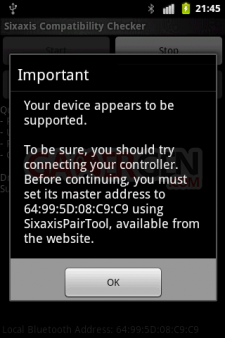
Si le message ci-dessus apparait, c'est que votre périphérique est compatible, maintenant il vous faut acheter l'application Sixaxis Controller par le biais de votre PC en vous rendant sur l'Android Market à cette page, ou en scannant le QR Code suivant :
Une fois ceci fait, il nous faudra changer l'adresse Bluetooth de la manette DualShock 3 Sixaxis. Pour ce faire, il vous faut télécharger l'utilitaire PC nommé Sixaxis Pair Tool :
Sixaxis Pair Tool
Téléchargement, instructions et mode d'emploi disponibles
dans la fiche de téléchargement ci-dessous.
Vous voilà maintenant avec tout ce qu'il faut pour commencer le tutoriel, rendez-vous sur la page suivante.
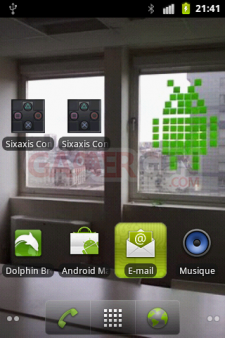

Commenter 12 commentaires
Elle est gratuite.
Pareil.
Tu as trouvé depuis ?
Bonne nouvelle cependant, avec l'arrivée d'Ice Cream Sandwich, cette implémentation est devenue plus simple et donc la majorité des jeux devraient le permettre à l'avenir.